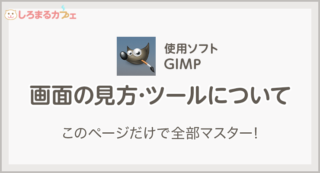このページでは、GIMPのダウンロードとインストールの確認方法について説明しています。
タップして目次を開けます
まずはGIMPをダウンロード
まずは、GIMPの公式サイトからダウンロードを行います。
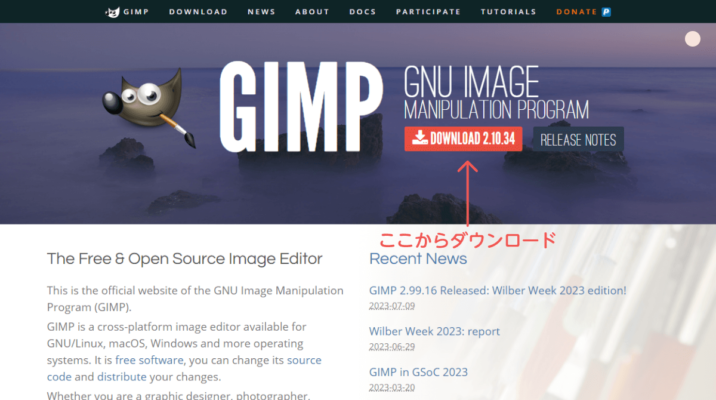
その後、右のボタンをクリック。左のボタンは、BitTorrent(ビットトレント)というサービスを使ってダウンロードという意味ですが、どちらじゃないとダメ、ということはないので、直接のダウンロードで問題ないと思います。

インストーラ―がダウンロードされます。(各自のダウンロードフォルダをご確認ください。)

また、前回と違ってインストーラーがダウンロードされた際に、寄付を促す画面がでてきます。
しない人はそのまま画面を閉じてください。
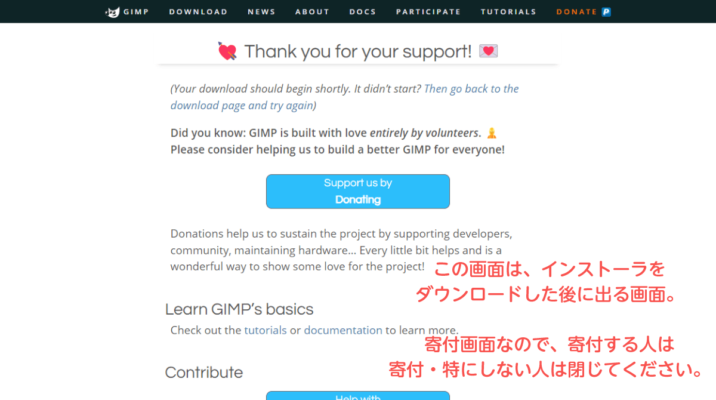
ダウンロードからGIMPインストールまでの手順
先ほどダウンロードしたインストーラ―の.exeファイルをダブルクリックすると、言語選択を求められます。
開いた時点で日本語になっているので、そのままOKを押します。
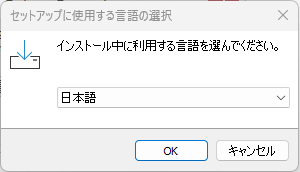
インストール画面が出てきます。「カスタマイズ」ではGIMPのアプリ保存先などを選択するものですが、特にこだわりがなければそのまま「インストール」を押します。
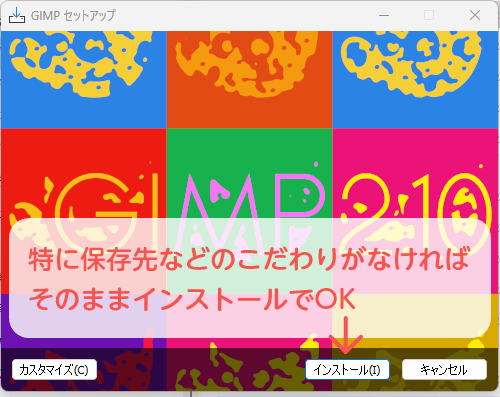
インストールが始まります。
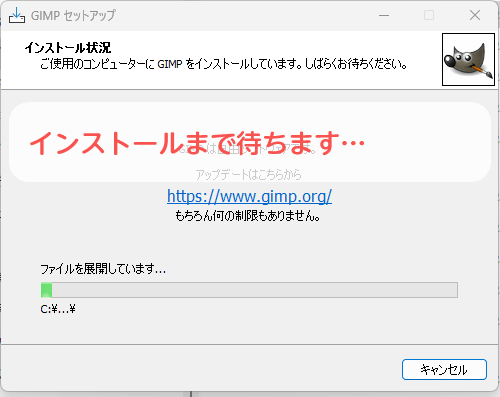
インストールが終了したら、完了を押してください。
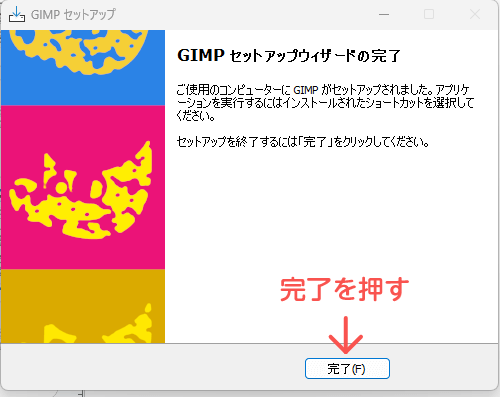
起動の確認!これでGIMPが使えます
次に、起動の確認をします。普通にインストールしただけだと、デスクトップ上にアイコンは表示されません。
「検索」のボックスから、GIMPと入れて、検索します。

検索して、出てきたらクリックします。
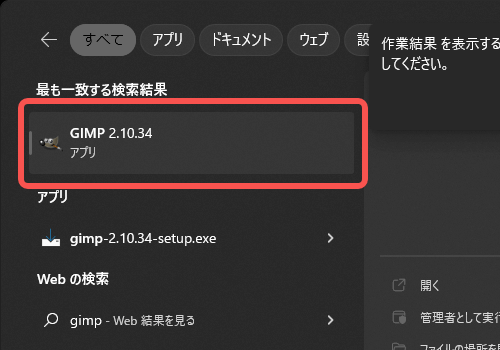
きちんと起動できていればOK!
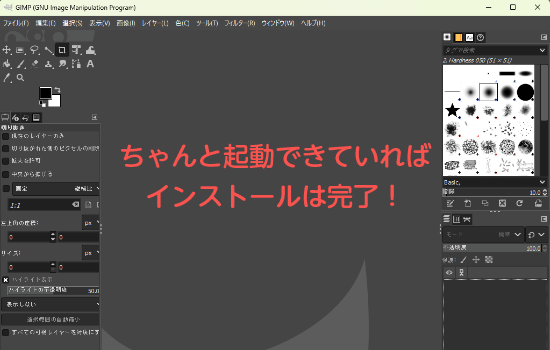
起動確認できたら無事インストールできているということです!ぜひ使ってみてください。
あわせて読みたい


【GIMPの使い方】これを知れば大丈夫!基本の切り抜きの方法4つをご紹介!切り抜き見本付き
GIMPには、たくさんの切り抜き方法があります。画像を合成するのに切り抜きは欠かせないのですが、どんなときにどんな切り抜き方をすればいいかわからないですよね。 こ…